Doklady - dodávateľská príjemka a faktúra
V okne Doklady je taktiež možné evidovať a vytvárať dodávateľské faktúry. Novú faktúru vytvoríte kliknutím na úkon Nová a následným kliknutím na možnosť Dodávateľský doklad. Otvorí sa okno Doklad. Tu kliknutím do okienka Adresa v ľavej hornej časti okna, stlačením klávesy Enter a vybraním kontaktu pridelíte dodávateľa. Následne v okienku Ako vyberte z rozbalovacieho zoznamu druh tohto dokladu. Následne vyplňte údaje faktúry. Minimálne odporúčame vyplniť číslo faktúry, formu úhrady, deň príchodu a deň vystavenia faktúry. Do okienka Int.č. / HZ môžete vyplniť číslo dokladu, na základe ktorého bola vystavená táto faktúra.
Ďalej zadajte ceny do časti Sumár. Pod popis Základ zadajte k jednotlivým daňovým hladinám (percentám) cenu bez DPH, alebo priamo zadajte sumárnu cenu.
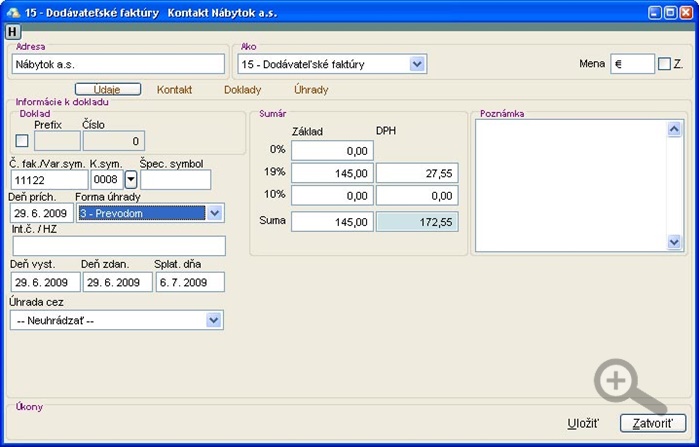
Následne uložte dodávateľskú faktúru kliknutím na úkon Uložiť. Po uložení sa v zozname dokladov vytvorí nový doklad typu Dodávateľské faktúry. Podrobný postup vytvorenia dodávateľskej faktúry popisuje aj nasledovné video.
Z tejto faktúry je možné vyrobiť príjemku. Kliknutím na danú dodávateľskú faktúru a kliknutím na úkon Nová sa zobrazia možnosti, z ktorých kliknite na Dod. Faktúra <-> Príjemka.
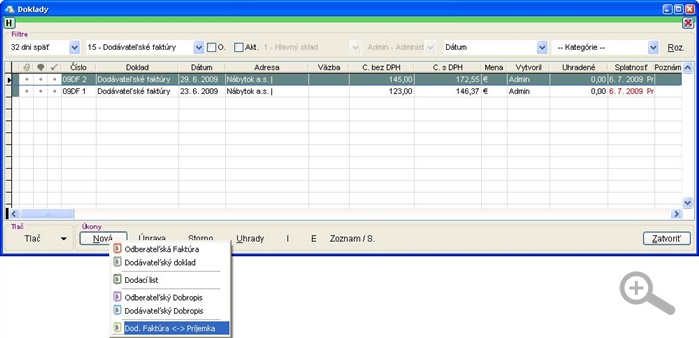
Otvorí sa okno Príjem, v ktorom už sú predvyplnené údaje podľa faktúry, z ktorej ste vychádzali. Z rozbalovacieho zoznamu vyberte Druh príjemky. Následne môžete pridávať položky. Podrobný popis príjemky nájdete v návode Príjem - nová príjemka a úprava.
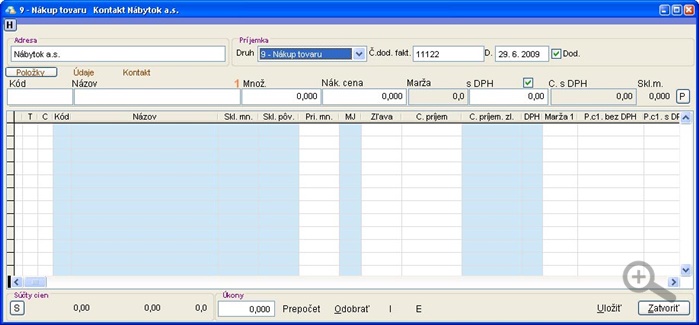
Vytvorenie príjemky z dodávateľskej faktúry popisuje aj nasledovné video.
Naviazanie príjemky na dodávateľskú faktúru
Inou možnosťou zviazania príjemky s dodávateľskou faktúrou je možnosť naviazania už vytvorenej príjemky. Všetko o vytvorení príjemky sa dozviete v návode Príjem - nová príjemka a úprava.
Zobrazte si zoznam príjemiek a kliknutím vyberte príjemku, na ktorú chcete naviazať faktúru. Kliknite na úkon Väzba a zobrazí sa okno Priradenie dokladu. V tomto okne sú zobrazené údaje jednotlivých dodávateľských faktúr. Pozor! Zobrazené sú iba údaje o faktúrach toho kontaktu, na ktorý je vytvorená príjemka. Následne vyberte niektorú faktúru a kliknutím na Vybrať naviažete zvolenú príjemku na faktúru. Pozor! Po naviazaní príjemky na faktúru už nie je možné túto väzbu zrušiť.
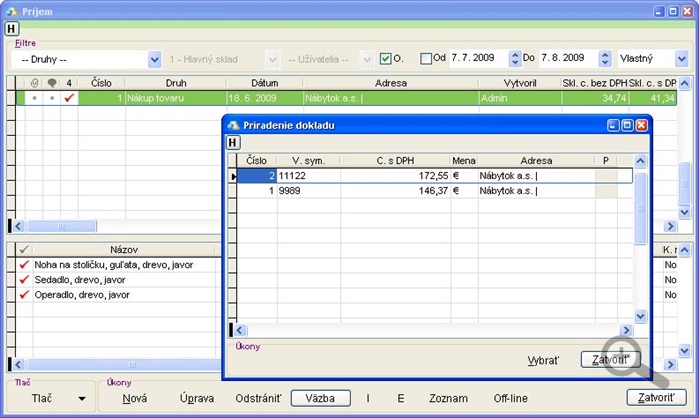
V zozname dokladov je následne možné vidieť, že dodávateľská faktúra je naviazaná na príjemku. V stĺpci S. doklad je vidieť že faktúra je naviazaná na doklad s číslom typu 9. Za pomlčkou sa nachádza číslo dokladu. Zároveň zmizne úkon Väzba v príjemkách pri naviazanej príjemke.
Na nasledovnom obrázku je možné vidieť, že druhý doklad je naviazaný na S. doklad 9 - 1. To znamená, že je naviazaný na príjmový doklad (ten má číslo 9) s poradovým číslom 1.
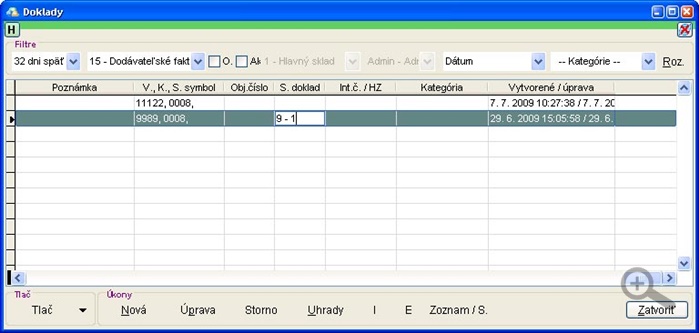

by
Stanislav Javorský